主頁 > 安全性 > 網路安全功能 > 使用 SSL/TLS 安全地管理網路機器 > 使用網路管理安全管理網路機器
使用網路管理安全管理網路機器
若要安全管理您的網路機器,您必須使用帶有安全性通訊協定的管理工具程式。
我們建議您使用 HTTPS 通訊協定進行安全管理。若要使用此通訊協定,必須啟用機器上的 HTTPS。
- 預設值為已啟用 HTTPS 通訊協定。
- 可使用網路管理螢幕變更 HTTPS 通訊協定設定。
- 啟動網頁瀏覽器。
- 在瀏覽器的位址列中輸入「https://Common Name」(「Common Name」是您為憑證指定的一般名稱,可能是 IP 位址、節點名稱或網域名稱)。
- 預設狀態下,不需要密碼。如果已設定密碼,請鍵入密碼,然後按一下
 。
。 - 現在您可使用 HTTPS 存取機器。

- 如果您使用 SNMPv3 通訊協定,請按照下列步驟。
- 您也可使用 BRAdmin Professional 變更 SNMP 設定。
- 按一下Network (網路)標籤。
- 按一下 Protocol (通訊協定)。
- 確定SNMP設定已啟用,然後按一下Advanced Settings (進階設定)。
- 設置 SNMP 設定。
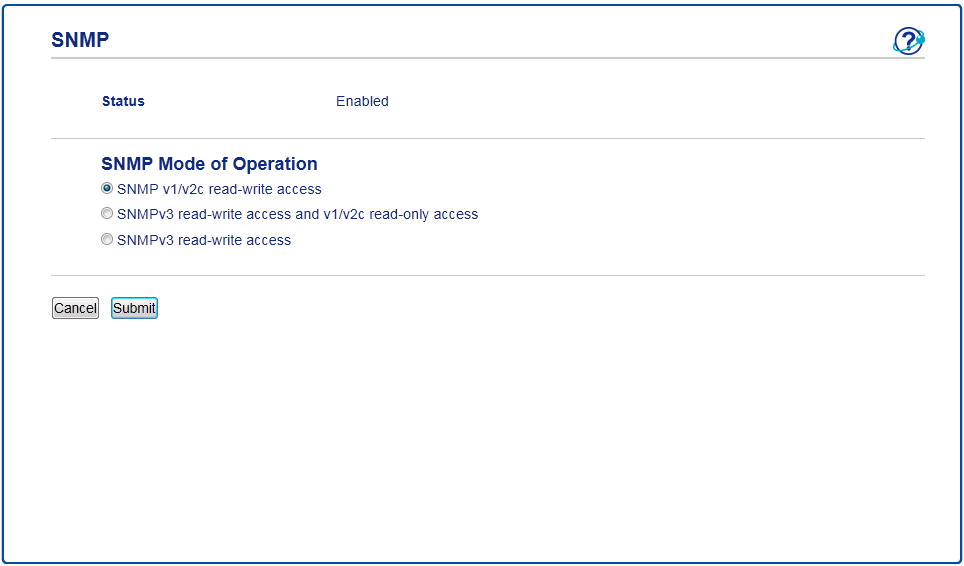 SNMP Mode of Operation (SNMP 操作模式)有三種選項。
SNMP Mode of Operation (SNMP 操作模式)有三種選項。- SNMP v1/v2c read-write access (SNMP v1/v2c 讀寫存取權限)
在此模式下,列印伺服器使用的是版本 1 和版本 2c 的 SNMP 通訊協定。您可在這個模式下使用所有的 Brother 應用程式。不過,此模式並不安全,因為此模式並不會驗證使用者,也不會將資料加密。
- SNMPv3 read-write access and v1/v2c read-only access (SNMPv3 讀寫存取權限及 v1/v2c 唯讀存取權限)
在此模式下,列印伺服器使用的是讀寫存取版本 3 和唯讀存取版本 1 和 2c 的 SNMP 通訊協定。
 當您使用SNMPv3 read-write access and v1/v2c read-only access (SNMPv3 讀寫存取權限及 v1/v2c 唯讀存取權限)模式時,某些存取列印伺服器的 Brother 應用程式 (如 BRAdmin Light) 無法正常執行,因為它們只能驗證唯讀存取版本 1 和版本 2c 的通訊協定。如果您要使用所有應用程式,我們建議您使用SNMP v1/v2c read-write access (SNMP v1/v2c 讀寫存取權限)模式。
當您使用SNMPv3 read-write access and v1/v2c read-only access (SNMPv3 讀寫存取權限及 v1/v2c 唯讀存取權限)模式時,某些存取列印伺服器的 Brother 應用程式 (如 BRAdmin Light) 無法正常執行,因為它們只能驗證唯讀存取版本 1 和版本 2c 的通訊協定。如果您要使用所有應用程式,我們建議您使用SNMP v1/v2c read-write access (SNMP v1/v2c 讀寫存取權限)模式。 - SNMPv3 read-write access (SNMPv3 讀寫存取權限)
在此模式下,列印伺服器使用的是版本 3 的 SNMP 通訊協定。如果您想安全管理列印伺服器,請使用此模式。

當您使用SNMPv3 read-write access (SNMPv3 讀寫存取權限)模式時,請注意下列事項:
- 您只能使用 BRAdmin Professional 或網路管理對列印伺服器進行管理。
- 除了 BRAdmin Professional 以外,所有使用 SNMPv1/v2c 的應用程式都將受限。若要允許使用 SNMPv1/v2c 應用程式,請使用SNMPv3 read-write access and v1/v2c read-only access (SNMPv3 讀寫存取權限及 v1/v2c 唯讀存取權限)或SNMP v1/v2c read-write access (SNMP v1/v2c 讀寫存取權限)模式。
- 按一下 Submit (送出)。
此頁對您有幫助嗎?






